 Merci Mapie de m'avoir donné l'autorisation de traduire vos
Merci Mapie de m'avoir donné l'autorisation de traduire vos
tutoriels en collaboration avec Sophie (Son site)

L'original du tutoriel ICI
 Mettre le dégradé dans le dossier adéquat de votre PSP
Mettre le dégradé dans le dossier adéquat de votre PSP
Filtres utilisés
Simple/Pizza Slice Mirror
Alien skin Eye Candy 5 Impact/Glass
AAA Frames/Foto frame
Couleurs utilisées
 ***************************
***************************
Toutes les indications sont données pour l'utilisation du matériel
fourni et des couleurs préconisées, à vous d'ajuster en
fonction de vos choix
***************************
Note : après bien des essais infructueux, si vous changez de tube suivre
les instructions des étapes 1 à 8 puis coloriser afin d'obtenir le même résultat
1
Mettre dans la palette Styles et Textures
AVP dégradé fourni . Linéaire - Angle et Répétion à 0
Ouvrir une image transparente de 1024 x 750
Verser le dégradé
2
Réglage - Flou - Flou gaussien à 55
3
Nouveau calque raster
Sélectionner tout
Ouvrir le tube personnage
Supprimer la signature
Copier
Coller dans la sélection
Quitter la sélection
(Ne pas le fermer)
4
Effets - Effets d'image - Mosaïque sans jointure
Par défaut 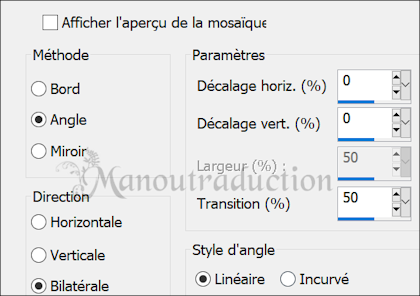 5
5
Effets - Effets de Réflexion - Miroir rotatif
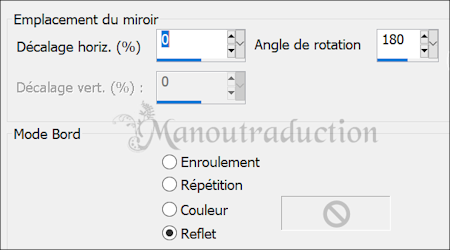 6
6
Effets - Modules externes - Simple/Pizza Slice Mirror
7
Effets de Réflexion - Miroir rotatif
En mémoire
Votre travail ressemble à ceci
 8
8
Activer l'outil sélection - Lasso - Points à points
Tracer une sélection selon capture ci-dessous
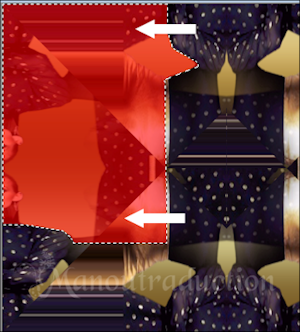 Supp sur le clavier
Supp sur le clavier
Faire la même chose de l'autre côté
(Vous pouvez faire Sélections - Modifier la sélection
(elle devient rouge) Miroir horizontal
1 clic à nouveau sur modifier la sélection, elle redevient normale)
Pour obtenir ceci
 (A ce stade vous pouvez coloriser)
(A ce stade vous pouvez coloriser)
Quitter la sélection
9
Dupliquer le calque
Effets - Effets géométriques - Cercle
Transparent coché
10
Modules externes - AS Eye Candy 5 Impact/Glass
Dans Setting choisir Clear - OK
Fusionner avec le calque en dessous
11
Copier et coller comme nouveau calque le tube personnage
Image - Redimensionner à 70% - Tous les calques non coché
Placer sur la droite
Effets - Effets 3D - Ombre portée = 0/0/50/30/noir
12
Nouveau calque raster
Activer l'outil sélection - Forme cercle
Sur la gauche tracer un cercle ni trop grand ni trop petit
Verser le noir
Quitter la sélection
13
Effets- Effets de Réflexion - Résonance
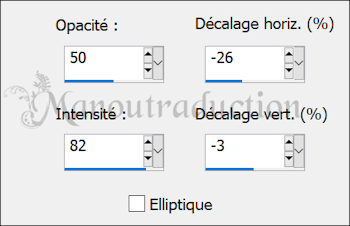 En fonction de la taille de votre cercle
En fonction de la taille de votre cercle
Modifier le paramètre de décalage horizontal
14
Touche K pour prendre l'outil sélecteur - Mode Echelle
Tourner la manette pour remettre droit
Eventuellement diminuer la hauteur
Placer comme sur l'image finale
15
Dupliquer le calque
Redimensionner à 55%
Placer sous la main de la femme
16
Activer le calque des femmes
Avec l'outil sélection forme Rectangle
Dessiner un petit carré
Copier - Coller comme nouvelle image
17
Modifier les couleurs
Onglet Motif
Repérer le motif que vous venez de faire
18
Sur le calque en haut de la pile
Sélections - Sélectionner tout
Sélections - Flottante puis statique
Remplir avec le motif
Quitter la sélection
Ombre portée en mémoire
19
Fusionner les calques
Image - Ajouter des bordures - Symétrique coché
5 px couleur noir
50 px blanc
20
Sélectionner la bordure blanche avec la baguette magique
Verser le dégradé du départ
(A votre convenance vous pouvez remplacer le dégradé par le motif)
21
Flou gaussien en mémoire
(sauf si vous avez mis le motif)
Modules externes - AAA Frames/Foto frame
Ne changer que la 1ère ligne pour 30
Quitter la sélection
22
Signer sur un nouveau calque
Fusionner tous/Aplatir
Enregistrer en jpg
Crédits
Le tutoriel appartient à Mapie qui l'a conçu et écrit (02-07-2023)
la traduction est la propriété de Manoucrea (05-07-2023)
Il est interdit de la copier et de la diffuser sur un site, blog, forum,
de la proposer sur un groupe sans ma permission préalable
Tube Azalée
Ma version
Tubes perso d'après images trouvées sur Pinterest 
Merci à Flomejo qui teste mes traductions
 Merci à Garances qui teste mes traductions
Merci à Garances qui teste mes traductions
